Sekarang ini saya mulai pindah ke windows 10 bersamaan menjelajahi fitur-fitur yang diberikan oleh Microsoft dalam OS terbarunya. Banyak kekurangan dan kelebihan yang saya temui. Sampai pada saat ingin mengubah resolusi monitor saya temui ke janggalan, dari setting windows 10 tidak diberikan ijin untuk menggantinya. Katanya harus melalui akun administrator, tapi nyatanya tetap tidak bisa.
Untuk mengubah resolusi monitor dapat dilakukan di Nvidia Control Panel seperti gambar dibawah ini
 |
| pada setting windows tidak bisa diubah, melainkan lewat Nvidia control panel |
Sesuaikan resolusi agar tampilan monitor tidak lonjong (streched) atau kotak (square), terutama untuk monitor widescreen. Penggunaan resolusi yang tidak tepat juga berdampak pada tampilan teks, bisa menjadi buram, pecah-pecah, atau sampai sama sekali tidak bisa dibaca.
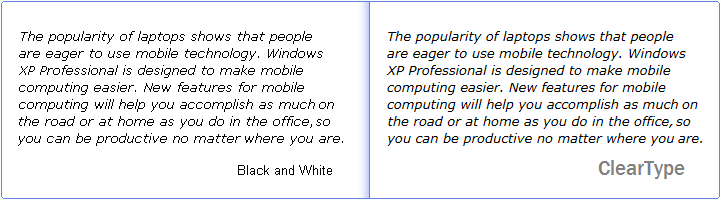
Namun kendala yang saya hadapi adalah tidak bisa custom resolution. Setelah custom resolution di buat, test dan berjalan dengan baik. Tetapi ketika diterapkan, resolusi tersebut yang terjadi adalah monitor hanya berkedip dan tidak terjadi adanya perubahan resolusi. Ternyata windows tetap memakai native resolusi monitor saya, dan menolak custom resolution yang saya buat tadi!
Custom resolution yaitu resolusi yang dibuat sendiri untuk tujuan tertentu.
Saya menggunakan custom resolution pada monitor ViewSonic VA1616w, yang berukuran 16” agar bisa memakai resolusi 1080p, karena tuntutan software Adobe Premiere Pro CC yang saya pakai.
Nvidia DSR
Adapun cara lain yaitu menggunakan fitur DSR (Dynamic Scalling Resolution) dari Nvidia, tapi efek yang diberikan hanya pada beberapa software tidak semua berpengaruh dengan fitur ini. Ditambah lagi tampilan monitor jadi buram, padahal di windows 7 tidak ada masalah. Ini dikarenakan auto scalling DPI, dan terdeteksi oleh windows 10 masih menggunakan native resolution monitor yang saya pakai.
 |
| Nvidia DSR |
Custom Resolution
Setelah saya cari-cari di setting windows akhirnya saya menemukan untuk mengaktifkan custom resolution yang saya buat tadi. Langkah-langkahnya bisa ikuti gambar dibawah ini.
Pertama non-aktifkan fitur Nvidia DSR sehingga kembali ke native resolution monitor anda. Setelahnya masuk ke menu change resolution – klik tombol Customize.. – Create Custom Resolution… isikan Horizontal dan Vertikal pixel yang anda inginkan. Selesai, klik Test.
contoh 1920 x 1080 (1080p), p = progressive.
 |
| Setting custom resolution nvidia |
Monitor akan berkedip dan resolusi akan berubah, segala sesuatu yang tampil pada monitor akan terlihat kecil, seperti teks akan sulit dibaca. Klik OK untuk menyimpan custom resolution.
Jika anda terapkan custom resolution yang anda baru buat tadi pada Nvidia control panel, monitor akan berkedip dan tidak ada yang berupa, seperti pada saat klik tombol Test pada setting custom resolution tadi. Biarkan seperti itu, tutup Nvidia contol panel.
Sekarang Langkah kedua, klik kanan desktop pilih Display Settings.
Scroll ke bawah sampai menemukan linke “Advanced display settings” klik link tersebut
Lihat paling awah ada link “Display Adapter properties fo Display 1”, display 1 menunjukan monitor yang ada pakai, kalau pakai monitor lebih dari satu pilih monitor yang anda ingin ubah resolusinya.
Ketika anda klik link tadi muncul dialog baru Monitor dan GPU. Klik tombol “List All Modes” anda mungkin tidak akan menemukan apapun yang baru, tapi coba tarik scroll ke bawah, di sana ada custom resolution yang tadi dibuat. Pilih resolusi tersebut dan klik tombol OK.
Sekarang monitor sudah berubah resolusinya! Dengan begitu seselai untuk tutorial yang saya berikan.
"Tapi tampilan punya saya kok masih tetap tidak ada perubahan?"
Kembali ke Display Settings windows 10. Lihat pada Scalling, dan ubahlah “150% (recommended)” menjadi yang lebih kecil, atau sesuaikan.
Hasil
Contoh perbedaan resolusi pada ruang kerja Adobe Premiere Pro CC
Resolusi asli terlihat sempit dibandingan dengan DSR dan Custom yang memiliki ruang kerja yang luas, bisa dilihat dari preview video dan squence editor.
Contoh perbedaan resolusi pada browser Opera, situs Youtube
Hampir tidak ada berbedaan DSR dengan Custom, hanya memperluas tampilan browser.
PRO Tips:
Scalling dapat membantu anda yang memiliki masalah pada penglihatan, seperti mata minus atau plus. Manfaatkan fitur ini, agar anda lebih nyaman menggunakan komputer tanpa bantuan kacamata.
Bila ada pertanyaan atau ada yang kurang jelas, silahkan bertanya melalui kolom komentar dibawah! Semoga informasi yang diberikan ini bermanfaat dan bila Anda merasa demikian maka Anda bisa membagikannya dengan mengklik ikon sharing dibawah. Cukup sekian dan terimakasih telah membaca!









Cara Berkomentar
1. Gunakan bahasa yang sopan dan mudah dimengerti
2. Komentar tidak berisi link
3. Jika merasa komentar ditolak, baca ini: Bantuan dan Dukungan